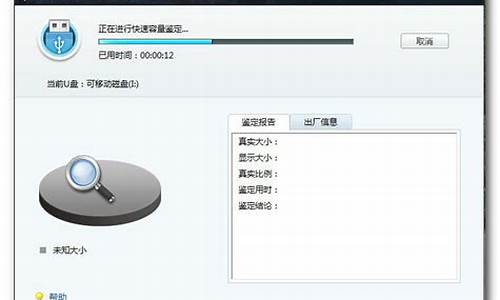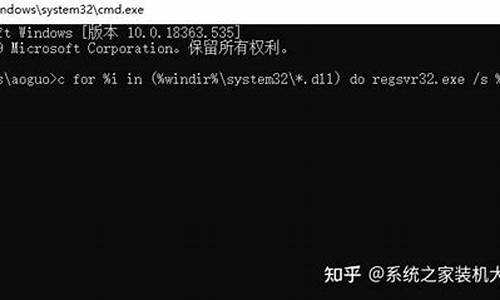工具材料:电脑
在BIOS里面设置启用USB的方法:(以下以七彩虹主板为例,开启USB功能的方法)
电脑开机,进入第一界面时马上按“DEL”键 ,进入主板BIOS,如下图:
找到第二个选项--高级选项里面的--板载设备设置,如下图:
在板载设备设置里面就有USB控制器,选择启动就可以了
选择启动之后按10保存,就在BIOS里面开启了USB功能了。
要在技嘉主板上设置 USB 启动,您可以按照以下步骤操作:
1.首先,重启计算机。在计算机启动时,按下 DEL(或 F2)键进入 BIOS 设置界面。
2.在 BIOS 设置界面中,使用方向键移动光标,选择"Advanced BIOS Features"(高级 BIOS 参数设置)。然后,按回车键进入该设置界面。
3.在"Advanced BIOS Features"界面中,找到"First Boot Device"(第一启动设备)选项,并使用上下方向键将其设置为"USB-HDD"(USB 硬盘)。这样,计算机将从 USB 设备启动。
4.接下来,按 F10 键保存设置,并退出 BIOS 设置界面。计算机将自动重启,并从 USB 设备启动。
注意:不同型号的技嘉主板可能存在差异,具体操作步骤可能会有所不同。如果上述方法不能解决问题,请参考主板的用户手册或联系技嘉客服获取更详细的信息。